Instalira softver ili aplikacije koje su pakirane kao .msi datoteke
- Msiexec.exe je dio Windows Installera koji pomaže u instalaciji MSI i MSP paketa.
- Proces se obično pojavljuje u Upravitelju zadataka kada pokrenete .MSI datoteku ili kada se automatski pokrene kao dio instalacijskog procesa.
- MSI datoteke dizajnirane su za iinstaliranje, ažuriranje i deinstaliranje programa
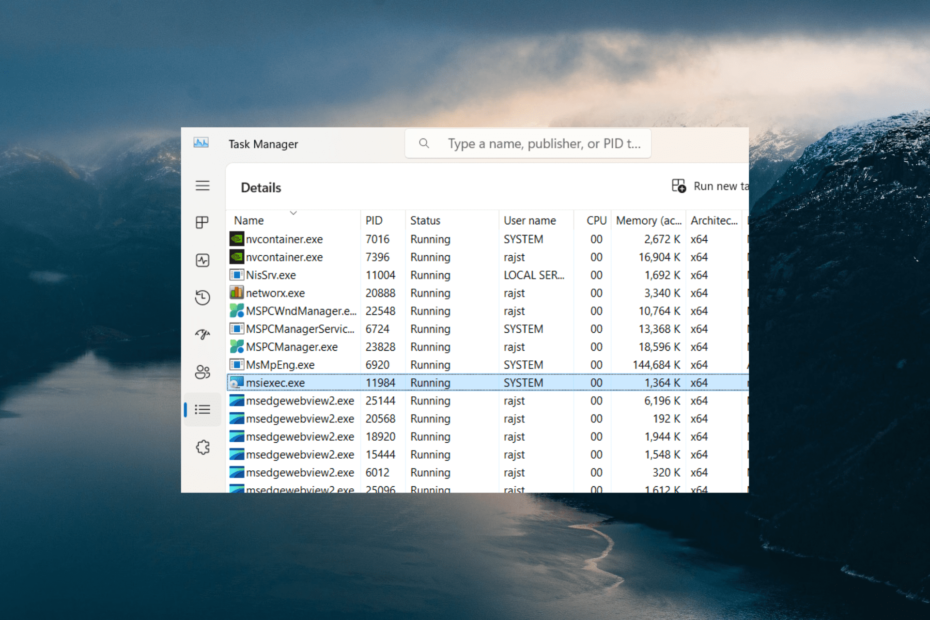
xINSTALIRAJTE KLIKOM NA PREUZMI DATOTEKU
- Preuzmite Fortect i instalirajte ga na vašem računalu.
- Pokrenite postupak skeniranja alata tražiti oštećene datoteke koje su izvor vašeg problema.
- Kliknite desnom tipkom miša na Započni popravak kako bi alat mogao pokrenuti algoritam popravljanja.
- Fortect je preuzeo 0 čitatelja ovog mjeseca.
Ako ste ikada instalirali, ažurirali ili deinstalirali aplikaciju na svom računalu, vjerojatno ste koristili msiexec.exe, čak i ako niste namjerno pokrenuli datoteku ili znali za nju.
Bez datoteke msiexec.exe, vi neće moći pristupiti usluzi Windows Installer, koji je odgovoran za obavljanje zadataka povezanih s instalacijom.
Kada prvi put naiđete na proces msiexec.exe koji radi u pozadini i zanima vas što je to i što radi, ovaj je vodič za vas.
Što je msiexec EXE datoteka?
Msiexec.exe jezgrena komponenta izvršne datoteke sustava Microsoft Windows. To stoji za Izvršenje programa Microsoft Installer i odgovoran je za pokretanje, instaliranje, modificiranje i uklanjanje softverskih paketa koji koriste tehnologiju Windows Installer.
Koristi MSI (Microsoftov instalacijski paket), koje su posebne datoteke baze podataka koje sadrže važne informacije o programskim paketima.
Ove datoteke sadrže pojedinosti o tome koje datoteke instalirati, unose registra i upute za instalaciju i uklanjanje softvera. Kada pokrenete MSI datoteku ili pokrenete instalaciju pomoću programa za postavljanje, program msiexec.exe izvršava postupak instalacije.
Čita upute iz MSI datoteke i izvodi potrebne radnje za instalaciju ili konfiguraciju softvera na vašem sustavu. Također podržava razne opcije naredbenog retka koje prilagođavaju proces instalacije.
Osim instalacija, msiexec.exe obavlja zadatke popravka, modificiranja ili deinstaliranja softvera na vašem računalu.
Je li msiexec.exe datoteka zlonamjernog softvera?
Datoteka msiexec.exe nije zlonamjerni softver i smatra se sigurnom. Malo je vjerojatno da bi msiexec.exe naštetio vašem sustavu. Međutim, zlonamjerni softver može ciljati datoteku za izvođenje zlonamjernih radnji, baš kao i svaka druga izvršna datoteka.
Ako želite provjeriti je li datoteka msiexec.exe zlonamjeran softver, možete provjeriti lokaciju njezine datoteke na računalu.
- Pritisnite Ctrl + Shift + Esc za otvaranje Upravitelja zadataka.
- Idi na pojedinosti karticu i pronađite msiexec.exe.
- Kliknite desnom tipkom miša na msiexec.exe i odaberite Otvori lokaciju datoteke.
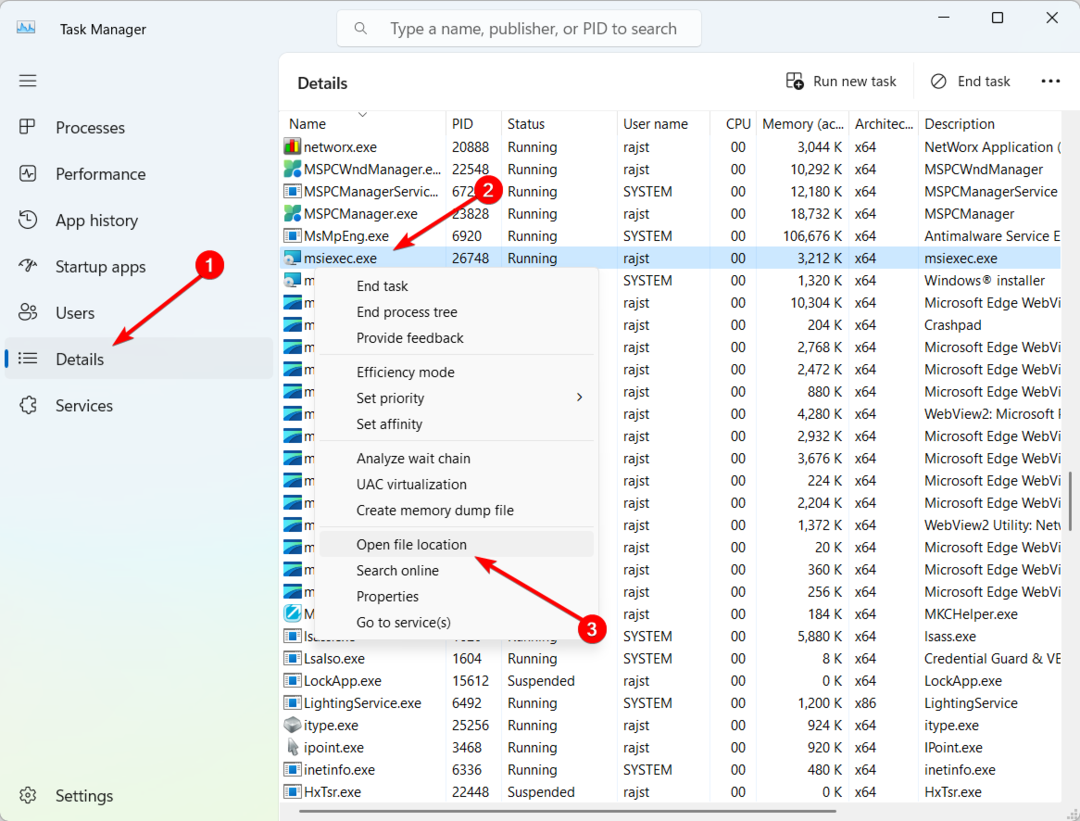
- Ako je to legitiman proces, msiexec.exe datoteka bi se trebala naći u sljedećoj mapi:
C:\Windows\System32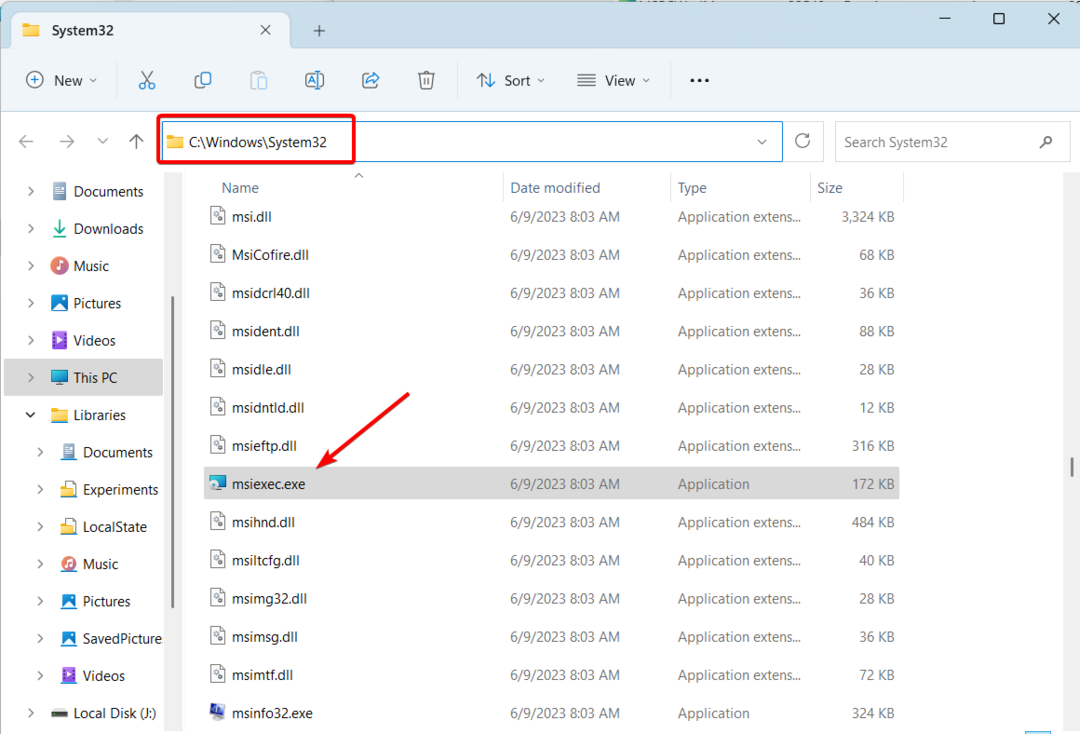
Ako se datoteka nalazi negdje drugdje, radi se o trojancu koji se maskira u sistemsku datoteku.
Da biste sigurno uklonili virus zaražene datoteke, trebali biste pokrenite računalo u sigurnom načinu rada a zatim koristiti pouzdan antivirusni ili antimalware softver skenirati cijeli sustav u potrazi za zaraženim datotekama.
- Kako omogućiti/onemogućiti indikator privatnosti kamere u sustavu Windows 11?
- Što je Mrtstub.exe i je li sigurno izbrisati ga?
- Vaš mikrofon automatski podešava glasnoću? Evo kako to zaustaviti
- Što je Net1.exe i za što se koristi?
Mogu li izbrisati datoteku msiexec.exe?
Ako pokušate izbrisati datoteku msiexec.exe, nećete to moći učiniti jer nemate posebno dopuštenje od TrustedInstaller. Međutim, možete dobiti dopuštenje od TrustedInstaller za brisanje datoteke.
U slučaju da uništite ili izbrišete datoteku, nećete moći instalirati ili deinstalirati aplikacije jer je ta datoteka neophodna za zadatke Windows Installer Packagea.
Zapamtite, prilikom uklanjanja programa, pouzdan softver za deinstalaciju često je najbolji pristup budući da briše sve zaostale datoteke i unose u registar.
Javite nam ako imate dodatnih pitanja u vezi s ovom datotekom u odjeljku za komentare u nastavku.
Još uvijek imate problema?
SPONZORIRANO
Ako gornji prijedlozi nisu riješili vaš problem, vaše računalo bi moglo imati ozbiljnijih problema sa sustavom Windows. Predlažemo da odaberete sveobuhvatno rješenje poput Fortect za učinkovito rješavanje problema. Nakon instalacije samo kliknite Pogledaj&popravi tipku, a zatim pritisnite Započni popravak.

